7 steg för att påskynda en långsam mobil dataanslutning

Det finns inget mer frustrerande än en långsam cellulär dataanslutning. Oavsett om du försöker Google något eller kolla Facebook på din telefon, betalar du för och räknar med en viss hastighet. När tjänsten inte uppfyller den nivån är det lätt att bli upprörd.
I de flesta fall är en långsam anslutning bara tillfällig, orsakad av lokalisering eller nätverksbelastning. Andra gånger kan det bestå i timmar eller till och med dagar. Innan du ringer till ditt mobiloperatörs tekniska support, försök först dessa sju enkla steg för att se om de löser dina hastighetsproblem.
1. Starta om telefonen
Det verkar som en så enkel fix, men det fungerar ofta. Speciellt om du inte har stängt av det på ett tag bör omstart av din telefon fixa tröga mobildatahastigheter.
Om du startar om telefonen är det enkelt. På en iPhone 8 eller äldre håller du bara sidoknapp (på höger sida av telefonen) tills Skjut till strömmen av visas på skärmen.
På en iPhone X, tryck och håll ner sidoknapp och antingen Höj volymen eller Sänk volymen fram tills Skjut till strömmen av visas. När du har stängt av din iPhone håller du sidoknappen igen för att sätta på den igen.
För de flesta Android-telefoner håller du kraft knappen tills strömalternativen visas på skärmen och tryck sedan på Omstart.
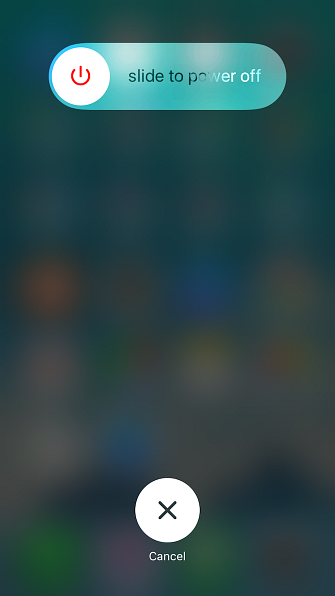
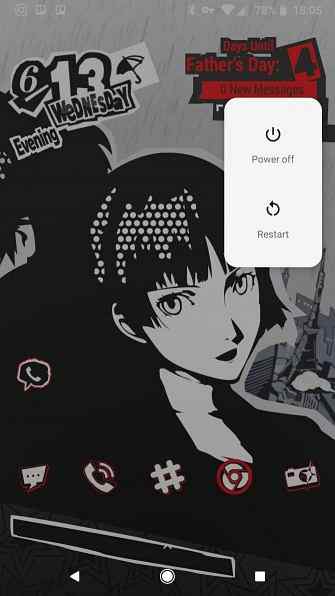
2. Ändra platser
Många faktorer kan påverka telefonens dataanslutning. Dessa inkluderar väder, nätverkstoppning och till och med solaktivitet. Men toppen bland dessa är geografi och byggnader.
Om du befinner dig i ett avlägset område, eller om det finns många naturliga hinder runt omkring dig, som kullar, berg och dalar, kan de påverka din signal.
Detsamma gäller för byggnader. Du kan vara mitt i ett tätt befolkat stadsområde med fulla barer, så se din signalfall till ingenting när du anger vissa strukturer.
Om du har problem med hastighet som tycks ha börjat på ett visst ställe, kan du försöka flytta någon annanstans. Du kan behöva lämna byggnaden du befinner dig i eller köra några miles bort. Även om det här inte är bekvämt, är det ett bra sätt att felsöka hastighetsproblemet. Det är troligt att något tekniskt stöd kommer att fråga dig att göra ändå.
3. Inaktivera och uppdatera Apps
Ibland kan en besvärlig app orsaka problem genom att sänka din dataanslutning och sakta ner den. I så fall vill du göra en liten undersökning för att se vad som någonting äter i din hastighet. Om det visar sig att det är något fel, kan du inaktivera appens tillgång till din cellulära dataanslutning eller avinstallera den.
På en iPhone kan du besöka Inställningar> Mobil och inaktivera alla appers tillgång till din mobila dataanslutning.
På Android hittar du det här på Inställningar> Nätverk och internet> Mobilt nätverk> Datanvändning. Tryck på en app och skjut sedan på Bakgrundsdata skjut av för att förhindra att en app använder data i bakgrunden.
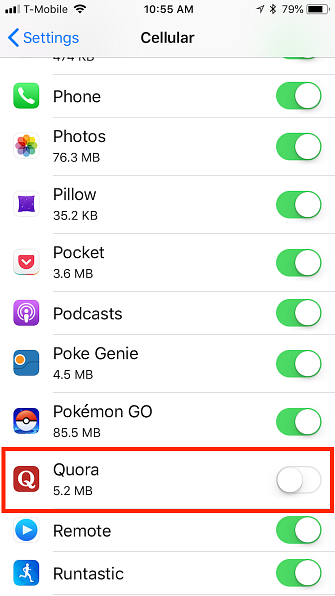

Du bör också söka efter uppdateringar Så här uppdaterar du din iPhone: IOS, Apps och Data Backups Hur uppdaterar du din iPhone: IOS, Apps och Data Backups Undrar hur du uppdaterar din iPhone? Vi visar dig hur du uppdaterar iOS, vad du ska göra på förhand och hur du uppdaterar iPhone-appar. Läs mer . Apputvecklare publicerar uppdateringar för att ta itu med buggar hela tiden, så det kan vara en enkel sak att öppna App Store eller Google Play och hämta fixet Hur man hämtar och uppdaterar appar på Android-telefoner och tabletter Hur man hämtar och uppdaterar appar på Android-telefoner och tabletter Undrar hur du laddar ner appar på Android? Behöver du installera en uppdatering för en Android-app? Här är grunderna för att installera och uppdatera Android-appar. Läs mer i en uppdatering.
4. Koppla från din VPN
VPN ger anonymitet och integritet, men de kan också sakta ner dina hastigheter när du använder fjärrservrar. Om din telefon är ansluten till en VPN, försök sedan koppla från och försök igen.
Chansen är att du märker en omedelbar förbättring så fort du kopplar bort. Om det löser problemet kan du förbättra din VPN-hastighet 4 Användbara tips för när VPN-hastigheten är långsam 4 användbara tips för när VPN-hastigheten är långsam Om du använder en VPN men förvirrad om varför det dödar din internethastighet, dessa tips kan vara precis vad du behöver för att lösa dessa problem. Läs mer när du återansluter den.
Har du inte använt ett VPN än? Du borde vara! Vi rekommenderar starkt ExpressVPN eftersom det är effektivt och ansedd, men om du tycker det är för dyrt, är CyberGhost ett bra värdemedvetet alternativ.
5. Kontrollera nätverksavbrott
Trots att mobiloperatörer älskar att utöva sin tillförlitlighet, händer utbrott hela tiden. Dessa avbrott står ofta för reducerade hastigheter eller till och med förlorade anslutningar. Det är alltid en bra idé att kontrollera efter avbrott med din operatör först innan du ringer in.
Om du kan ansluta till Wi-Fi kan du göra några undersökningar. Prova att kontrollera en webbplats som Down Detector. Oftast, om din fråga är utbredd, har andra redan rapporterat det.

Du kan också hoppa på sociala medier. Twitter är ett bra ställe att undersöka problem med anslutningen. Om du kontaktar ditt mobiloperatörs anpassade support-Twitter-konto kan du snabbt få svar. Detta ger dig också tid att göra något annat istället för att slösa bort tiden.
6. Återställ dina nätverksinställningar
Om du återställer dina nätverksinställningar, reparerar du ofta en långsam dataanslutning, som om du startar om telefonen. Problemet är att det också återställer dina Wi-Fi-åtkomstpunkter och Bluetooth-enheter. Detta är inte världens ände, men du måste återansluta till Wi-Fi och koppla om dina Bluetooth-enheter senare.
För att återställa nätverksinställningarna på en iPhone, öppna Inställningar> Allmänt> Återställ> Återställ nätverksinställningar. Telefonen kommer att be dig om ditt lösenord om du har en, så startar den om.
På en Android-telefon hittar du alternativet Återställ nätverksinställningar på Inställningar> System> Återställ alternativ> Återställ Wi-Fi, mobil och Bluetooth. Det kan vara en annan plats beroende på din telefonproducent. Försök att söka efter det i sökfältet Inställningar om du inte hittar den.
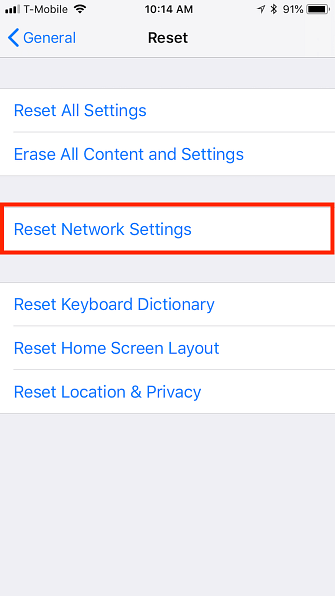
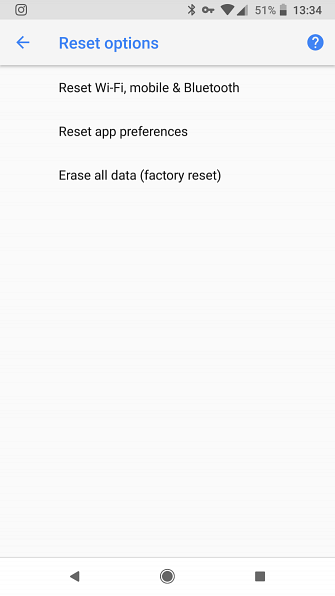
Om du återställer nätverksinställningarna på en Android-telefon krävs det inte att du startar om enheten.
7. Dra ditt SIM-kort
Slutligen kan du försöka dra och sätta tillbaka ditt SIM-kort.
Var ditt SIM-kort är beläget varierar från enhet till enhet. På iPhones är SIM-kortplatsen alltid placerad på den högra kanten av telefonen under sidoknappen. På Android-enheter kan den vara på sidan, toppen eller bakom baksidan om telefonen har ett flyttbart batteri.
SIM-kortet sitter i ett litet fack som kommer att dyka upp. Du kan dra några SIM-fack med din fingernagel. Andra kan kräva att du använder ett litet verktyg som ett papperslip eller på baksidan av en örhänge.

När du drar ditt SIM-kort är det viktigt att du alltid slår av telefonen först för att förhindra skador. Se till att du drar ditt SIM-kort medan du sitter vid ett bord eller en platt yta, eftersom den är väldigt liten och lätt att förlora.
Om du drar SIM-kortet inte fungerar kan du försöka byta ut det. Detta kräver att du går in i en av din operatörs butikslokaler, så du borde ringa först om problemet fortfarande inte är löst vid denna punkt. Din operatör kan ändå skicka ett nytt SIM-kort.
När allt annat misslyckas, ring teknisk support
Kom ihåg att du förmodligen har en mobil datakap Varför finns datakapslar och hur kan du byta dem? Varför finns datakapslar och hur kan du kringgå dem? Internetleverantörer och mobila datapapper är banan för de dagliga Internetanvändarna. Varför finns dessa? Finns det några sätt du kan komma runt dem? Här är vad vi vet. Läs mer som sträcker sig från några till flera dussin GBs. Om du går över det locket kommer din mobiloperatör vanligtvis att sakta ner din anslutning (i stället för dyra överlagringar). Även användare på så kallade obegränsade planer kan uppleva gasning eller “deprioritization” under tider av överbelastning i nätverket när de träffar en viss gräns.
Tänk på detta när du ringer till stöd. I dessa fall kan du behöva vänta tills din billcykel återställer eller köper ytterligare data.
Om inget av dessa steg löser dina hastighetsproblem så är det dags att ringa teknisk support. Kom ihåg att de kan få dig att upprepa några av dessa steg. Du kan vara benägen att vägra eftersom du redan har gjort dem, men det är deras jobb att gå igenom en lista med felsökningssteg för att se vad som fungerar och vad som inte gör.
Förhoppningsvis kommer det inte till det. Om det gör kan problemet vara något på din leverantörs slut som du inte kan åtgärda. Om du har samma problem på Wi-Fi, bör du undersöka telefonens långsamma internethastigheter ytterligare 7 Anledningar till din smartphone har långsam Internethastighet 7 Anledningar till att din smartphone har långsam Internethastighet Smartphones är nummer ett sätt att komma online. Så snabbt smartphone internet hastigheter är ett måste. Men det är inte alltid fallet. Vad begränsar din Internet-hastighet för din smartphone? Kan de fixas? Läs mer .
Bildkrediter: kegfire / Depositphotos
Utforska mer om: Datornätverk, Datanvändning, Felsökning.


